谷歌浏览器中如何导入证书?谷歌浏览器中导入证书的方法
更新日期:2023-11-16 02:02:03
来源:投稿
手机扫码继续观看

谷歌浏览器中如何导入证书?有小伙伴在使用谷歌浏览器过程中,出现了需要用户导入安全证书的问题。证书是保证用户能够安全上网的重要凭证,所以在即将过期的时候需要用户重新进行导入上传。下面小编就来分享操作步骤吧。 ![]()
谷歌浏览器 V115.0.5790.99 官方正式版 [电脑软件]
大小:183.72 MB 类别:网络软件 立即下载设置方法
1、打开谷歌浏览器,点击浏览器右上角三个点形状的“更多”图标,在下方弹出的菜单中选择打开“设置”。
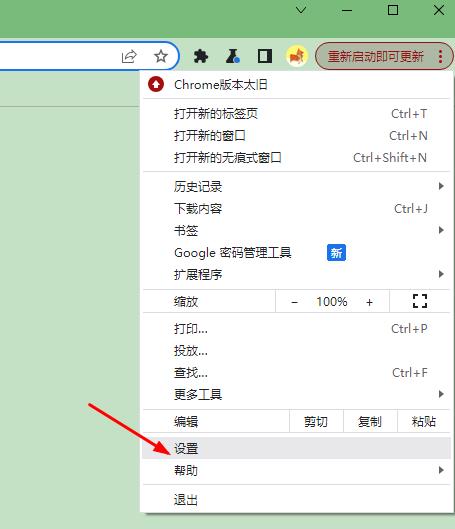
2、在设置页面中找到“隐私设置和安全性”设置模块,然后点击展开下面的“更多”选项。
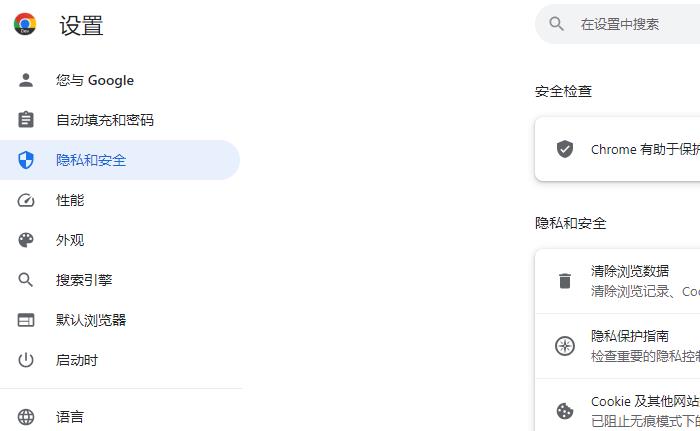

3、在展开的更多选项中可以找到“管理证书”这一栏,我们点击打开它。
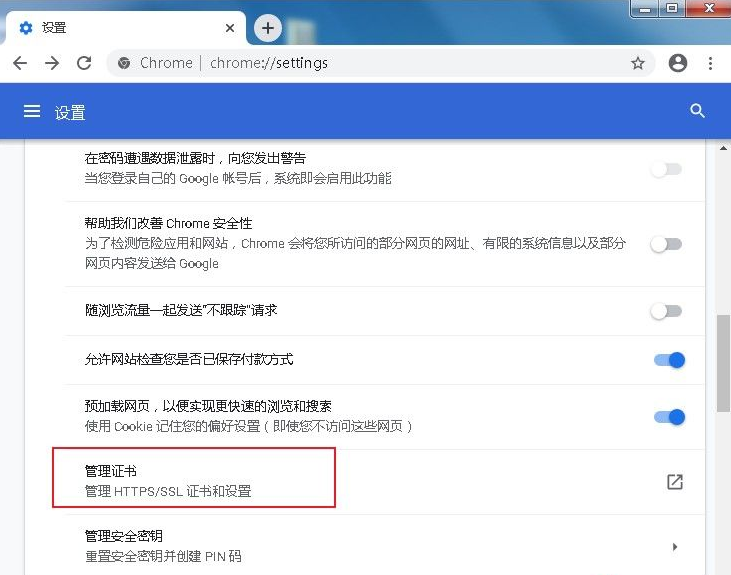
4、在打开的证书窗口中切换到“受信任的根证书颁发机构”,然后点击左下方的“导入”按钮就可以导入证书了。

该文章是否有帮助到您?
常见问题
- monterey12.1正式版无法检测更新详情0次
- zui13更新计划详细介绍0次
- 优麒麟u盘安装详细教程0次
- 优麒麟和银河麒麟区别详细介绍0次
- monterey屏幕镜像使用教程0次
- monterey关闭sip教程0次
- 优麒麟操作系统详细评测0次
- monterey支持多设备互动吗详情0次
- 优麒麟中文设置教程0次
- monterey和bigsur区别详细介绍0次
系统下载排行
周
月
其他人正在下载
更多
安卓下载
更多
手机上观看
![]() 扫码手机上观看
扫码手机上观看
下一个:
U盘重装视频












